Ini membuat frustrasi ketika Anda mengalami masalah kinerja atau stabilitas saat bermain game. Baru-baru ini, banyak pemain Fortnite melaporkan masalah pembekuan. Jika Anda juga menghadapi kesulitan ini, sebelum menghubungi pengembang game, coba solusinya di sini.
Coba perbaikan ini:
Fortnite membeku atau macet selama bermain game karena berbagai alasan, seperti kegagalan perangkat keras, konflik perangkat lunak, driver perangkat yang tidak kompatibel, file game yang rusak, dan RAM yang rendah. Berikut adalah daftar solusi untuk menyingkirkan masalah umum. Anda mungkin tidak harus mencoba semuanya. Kerjakan saja daftar Anda sampai Anda menemukan yang berhasil.
- Periksa spesifikasi komputer Anda
- Perbarui driver grafis Anda
- Verifikasi file Fortnite
- Periksa pembaruan Windows
- Instal tambalan Fortnite terbaru
- Instal ulang Fortnite
- Fortnite
- permainan
- Windows 10
- Windows 7
- Windows 8
Perbaiki 1: Periksa spesifikasi komputer Anda
Persyaratan sistem minimum harus dipenuhi untuk menjalankan Fortnite di PC Anda; jika tidak, Anda kemungkinan akan mengalami masalah game seperti membeku, tertinggal, dan mogok.
Di sini adalah Persyaratan sistem minimum Fortnite :
| ANDA: | Windows 7/8/10 64-bit |
| Prosesor: | Core i3 2.4 Ghz |
| Kartu grafik: | Intel HD 4000 |
| RAM : | 4GB |
Jika Anda tidak terbiasa dengan informasi sistem Anda, berikut cara memeriksanya:
satu) Pada keyboard Anda, tekan tombol logo jendela kunci dan R pada waktu bersamaan.
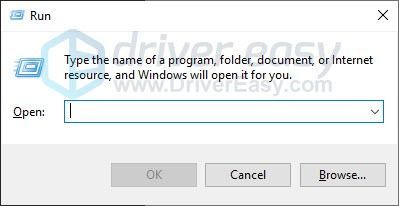
dua) Jenis dxdiag dan klik Oke .
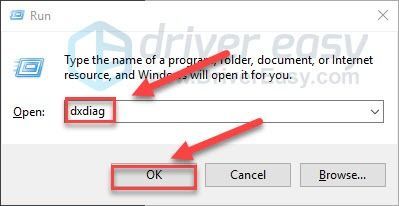
3) Periksa Anda sistem operasi, prosesor dan memori .
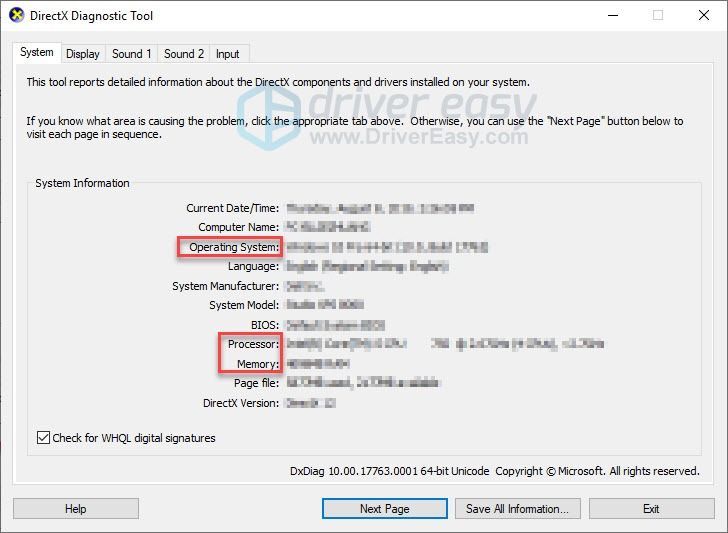
4) Klik Menampilkan tab untuk memeriksa informasi kartu grafis Anda.
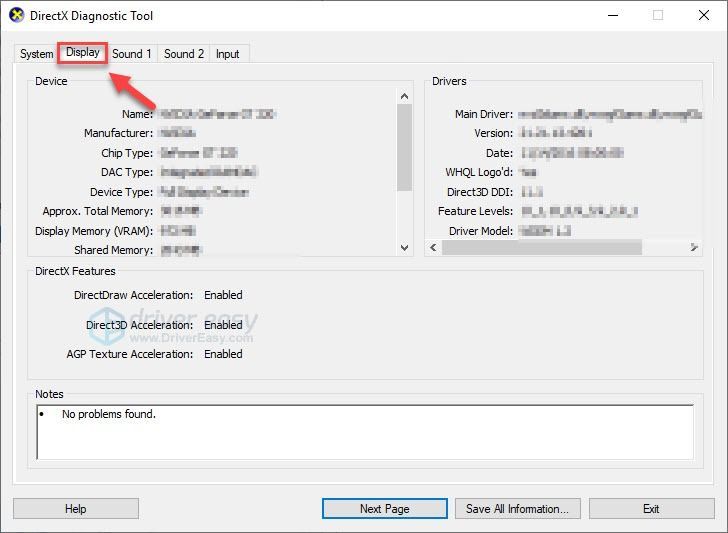
Jika komputer Anda tidak memenuhi persyaratan, satu-satunya solusi adalah meningkatkan perangkat keras Anda.
Jika komputer Anda telah memenuhi persyaratan minimum untuk menjalankan Fortnite, baca terus dan periksa perbaikannya, di bawah ini.
Perbaiki 2: Mulai ulang komputer Anda
Menjalankan beberapa program latar belakang dapat memonopoli sumber daya PC Anda dan menyebabkan Fortnite gagal. Jika itu yang terjadi pada Anda, coba mulai ulang PC Anda untuk menutup aplikasi yang tidak perlu sepenuhnya, lalu luncurkan kembali game tersebut.
Jika masalah Anda terus terjadi setelah reboot, lanjutkan dengan solusi berikutnya.
Perbaiki 3: Jalankan game Anda sebagai administrator
Masalah ini mungkin terjadi ketika Fortnite gagal mengakses file dan folder game tertentu di komputer Anda dalam mode pengguna normal. Untuk melihat apakah itu masalah Anda, coba jalankan game sebagai administrator. Inilah caranya:
satu) Keluar dari Peluncur Game Epik.
dua) Klik kanan ikon Game Epik dan pilih Jalankan sebagai administrator .
Jika Anda diminta tentang izin, pilih Melanjutkan .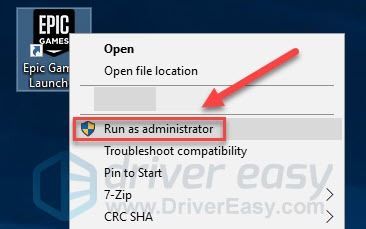
3) Mengulang kembali Fortnite untuk menguji masalah Anda.
Jika masalah Anda berlanjut, lanjutkan ke perbaikan di bawah ini.
Perbaiki 4: Perbarui driver grafis Anda
Kartu grafis (GPU) Anda adalah komponen terpenting dalam menentukan kinerja game. Jika Anda menggunakan driver grafis usang, atau driver rusak, Anda mungkin mengalami masalah game, seperti game crash. Jadi, Anda harus memperbarui driver grafis Anda untuk melihat apakah itu memperbaiki masalah Anda.
Ada dua cara Anda bisa mendapatkan driver grafis terbaru yang benar:
Pembaruan driver manual – Anda dapat memperbarui driver grafis Anda secara manual dengan mengunjungi situs web produsen untuk produk grafis Anda, dan mencari driver terbaru yang benar. Pastikan untuk memilih hanya driver yang kompatibel dengan versi Windows Anda.
Pembaruan driver otomatis – Jika Anda tidak memiliki waktu, kesabaran, atau keterampilan komputer untuk memperbarui driver grafis Anda secara manual, Anda dapat melakukannya secara otomatis dengan Pengemudi Mudah .
Driver Easy akan secara otomatis mengenali sistem Anda dan menemukan driver yang tepat untuknya (dan hanya menggunakan driver asli, langsung dari pabrikan perangkat keras Anda).
Anda tidak perlu tahu persis sistem apa yang dijalankan komputer Anda, Anda tidak perlu mengambil risiko mengunduh dan menginstal driver yang salah, dan Anda tidak perlu khawatir membuat kesalahan saat menginstal.
satu) Unduh dan instal Driver Easy.
dua) Jalankan Driver Easy dan klik Memindai sekarang tombol. Driver Easy kemudian akan memindai komputer Anda dan mendeteksi driver yang bermasalah.
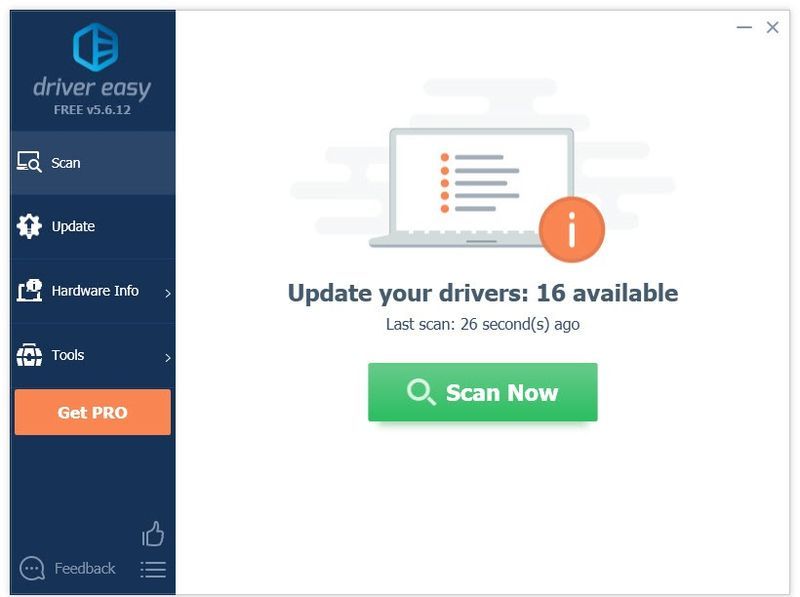
3) Klik Perbarui tombol di sebelah driver grafis untuk secara otomatis mengunduh versi yang benar dari driver itu, kemudian Anda dapat menginstalnya secara manual (Anda dapat melakukannya dengan versi GRATIS).
Atau klik Perbarui Semua untuk secara otomatis mengunduh dan menginstal versi yang benar dari semua driver yang hilang atau kedaluwarsa pada sistem Anda. (Ini membutuhkan Versi pro yang datang dengan dukungan penuh dan jaminan uang kembali 30 hari. Anda akan diminta untuk memutakhirkan saat Anda mengeklik Perbarui Semua.)
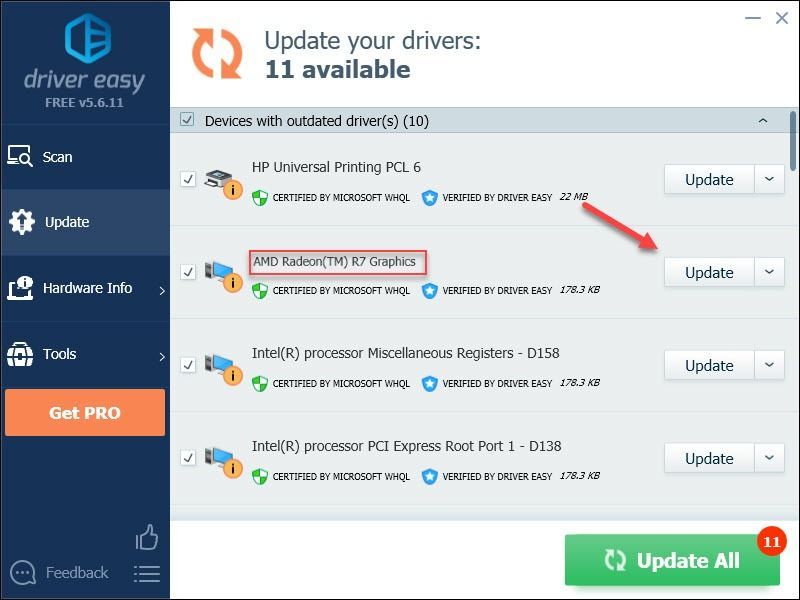
Anda dapat melakukannya secara gratis jika Anda suka, tetapi sebagian manual.
Versi Pro dari Driver Easy dilengkapi dengan dukungan teknis penuh.Jika Anda membutuhkan bantuan, silakan hubungi Tim dukungan Driver Easy pada support@drivereasy.com .
4) Luncurkan kembali game untuk menguji masalah.
Jika masalah Anda berlanjut, lanjutkan dan coba perbaikan berikutnya.
Perbaiki 5: Verifikasi file Fortnite
Masalah pembekuan Fortnite mungkin terjadi jika game tidak diinstal dengan benar di PC Anda, atau jika file game tertentu rusak. Untuk memperbaikinya, Anda dapat memverifikasi file game di Epic Games Launcher. Ikuti petunjuk di bawah ini:
satu) Buka Peluncur Game Epik
dua) Klik Perpustakaan , lalu klik ikon Pengaturan .
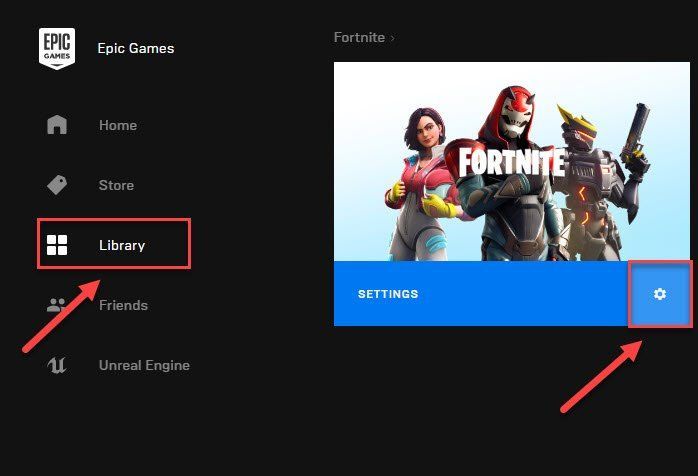
3) Klik Memeriksa .
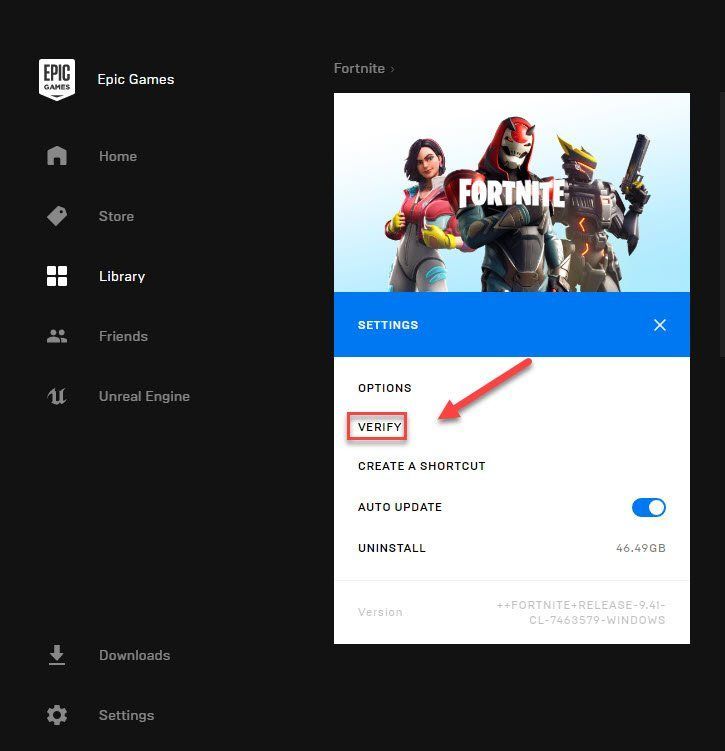
4) Luncurkan kembali game Anda untuk menguji masalah Anda.
Semoga ini memperbaiki masalah Anda. Jika tidak, lanjutkan ke perbaikan berikutnya.
Perbaiki 6: Periksa pembaruan Windows
Meskipun kecil kemungkinan masalah ini disebabkan oleh komponen Windows yang sudah ketinggalan zaman, Anda tetap harus mengesampingkan kemungkinan tersebut. Coba instal semua pembaruan Windows baru untuk melihat apakah ini berhasil untuk Anda. Berikut adalah cara melakukannya:
satu) Pada keyboard Anda, tekan tombol logo jendela kunci. Kemudian, ketik pembaruan Windows dan pilih Pengaturan Pembaruan Windows .
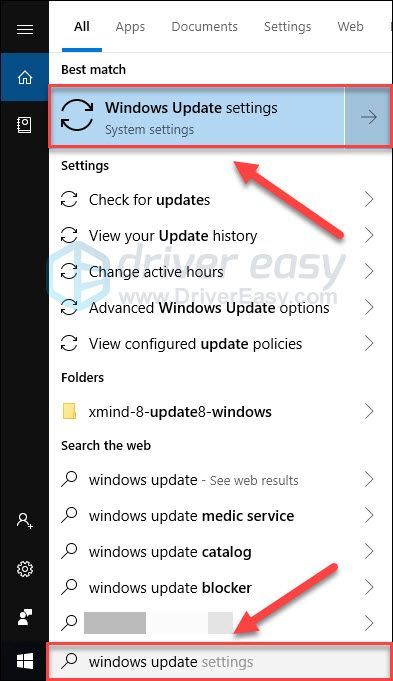
dua) Klik Periksa pembaruan, dan kemudian tunggu Windows mengunduh dan menginstal pembaruan secara otomatis.
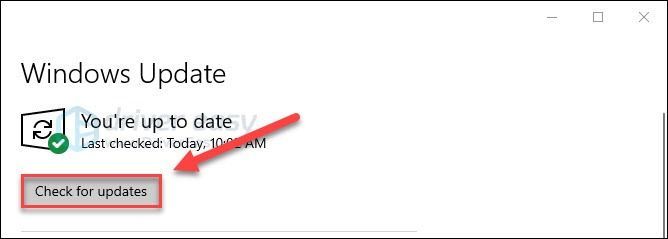
3) Restart komputer dan game Anda.
Jika masalah Anda masih ada, coba perbaiki, di bawah ini.
Perbaiki 7: Instal tambalan Fortnite terbaru
Pengembang Fortnite merilis tambalan game reguler untuk memperbaiki bug. Ada kemungkinan bahwa tambalan baru-baru ini telah menghentikan permainan agar tidak berjalan dengan benar, dan tambalan baru diperlukan untuk memperbaikinya.
Untuk memeriksa apakah ada pembaruan, buka Situs resmi Fortnite dan cari patch terbaru . Jika tambalan tersedia, instal, lalu jalankan Fortnite lagi untuk memeriksa apakah masalah Anda telah teratasi. Jika belum, atau tidak ada patch game baru yang tersedia, lanjutkan ke Fix 8, di bawah.
Perbaiki 8: Sesuaikan memori virtual Anda
Memori virtual pada dasarnya adalah perpanjangan dari memori fisik komputer Anda. Ini adalah kombinasi dari RAM dan sebagian dari hard drive Anda. Jika komputer Anda kehabisan RAM saat menjalankan Fortnite, Windows akan mencelupkan ke memori virtual untuk penyimpanan file sementara.
Jika Anda tidak memiliki memori virtual yang cukup untuk menyimpan file sementara, ini dapat menyebabkan game Anda macet. Berikut adalah cara meningkatkan memori virtual Anda:
satu) Pada keyboard Anda, tekan tombol logo jendela kunci dan jenis pengaturan sistem lanjutan. Lalu klik Lihat pengaturan sistem lanjutan .
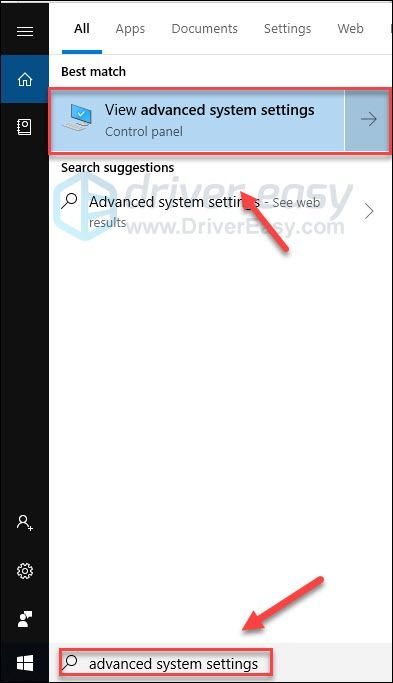
dua) Klik Pengaturan .
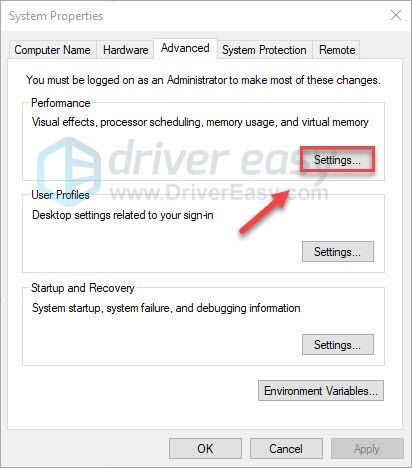
3) Klik Canggih tab, lalu klik Mengubah .
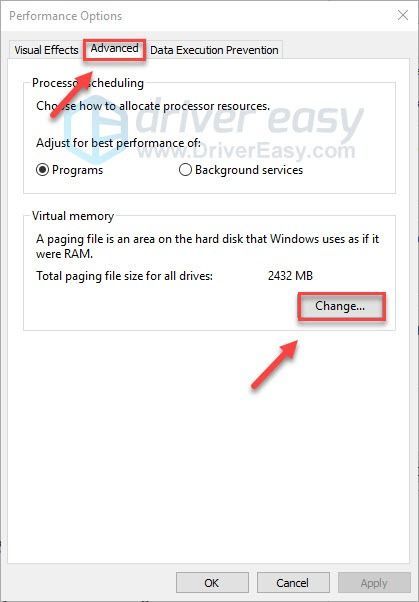
4) Hapus centang pada kotak di sebelah Secara otomatis mengelola ukuran file paging untuk semua drive .
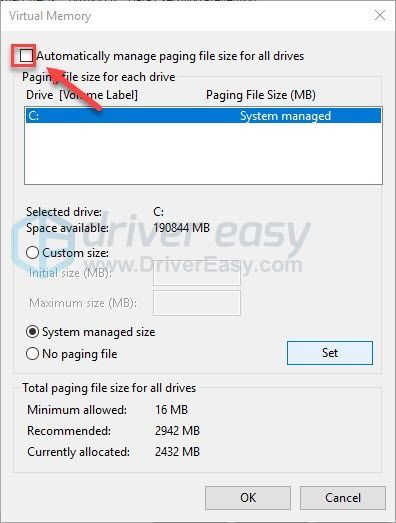
5) Klik Anda drive C .
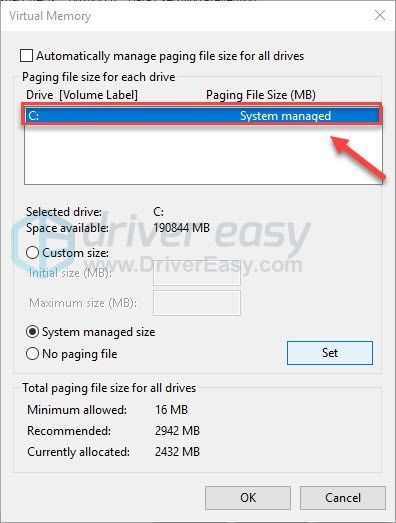
6) Klik tombol opsi di sebelah Ukuran khusus , lalu ketik 4096 di kotak teks di sebelah Ukuran awal (MB) dan Ukuran maksimum (MB) .
Microsoft menyarankan Anda mengatur memori virtual Anda tiga kali ukuran memori fisik (RAM) atau 4 GB (4096M), mana yang lebih besar.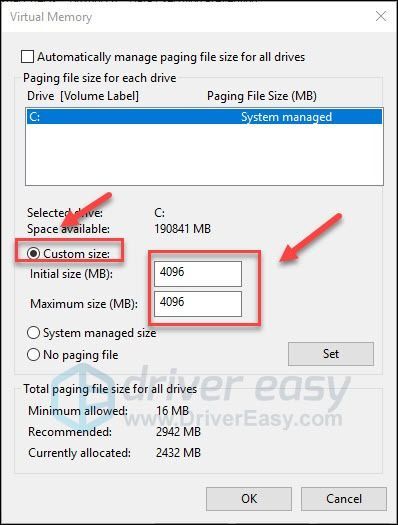
7) Klik Mengatur , kemudian Oke .
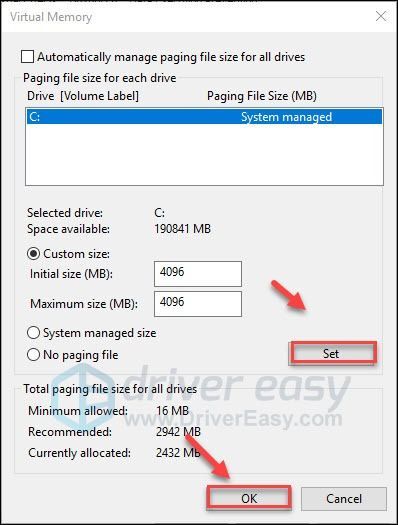
8) Restart komputer dan game Anda.
Jika masalah Anda terus terjadi, jangan khawatir. Masih ada 1 perbaikan lagi untuk dicoba.
Perbaiki 9: Instal ulang Fortnite
Jika tidak ada perbaikan di atas yang menyelesaikan masalah Anda, menginstal ulang Fortnite kemungkinan besar adalah solusi untuk Anda. Berikut adalah cara melakukannya:
satu) Lari Peluncur Game Epik .
dua) Klik Perpustakaan lalu klik Pengaturan tombol.
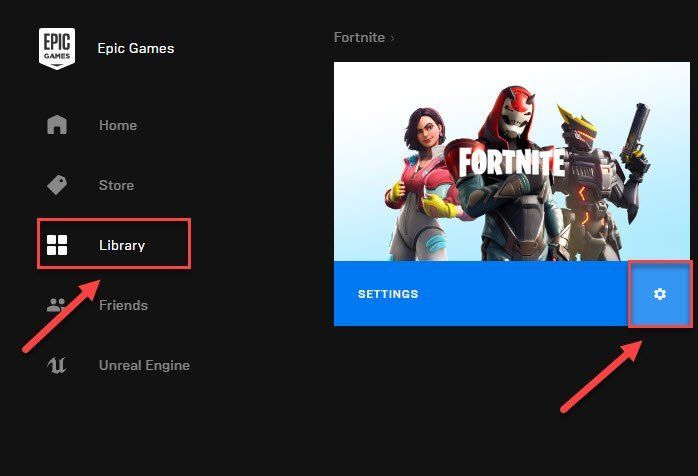
3) Klik Copot pemasangan.

4) Luncurkan kembali Peluncur Game Epik untuk mengunduh dan menginstal Fortnite.
Beri tahu saya jika solusi di sini berhasil untuk Anda, atau jika Anda berhasil menyelesaikan masalah ini dengan cara lain. Saya akan menyukai pikiran Anda!
Jika Anda menyukai posting ini, gunakan kode pembuat kami DRIVEREASY di toko barang untuk mendukung kami melalui Dukungan Epic Seorang Pencipta .

![[Terpecahkan] Warframe Crash di PC](https://letmeknow.ch/img/knowledge/33/warframe-crashing-pc.png)
![[ASK] Psychonauts 2 Terus Menerjang di PC](https://letmeknow.ch/img/knowledge/40/psychonauts-2-keeps-crashing-pc.jpg)
![[DIPERBAIKI] Mouse Bluetooth tidak Bekerja di Windows](https://letmeknow.ch/img/knowledge/20/bluetooth-mouse-not-working-windows.jpg)


![[Terpecahkan] Mic Dota 2 Tidak Berfungsi di PC](https://letmeknow.ch/img/sound-issues/03/dota-2-mic-not-working-pc.jpg)